소프트웨어 BRPE 에 약간의 유틸을 추가했습니다.
2018.09.05 15:35
간단하게 스샷을 남김니다. 이상이 없으면 이것으로 마무리 하겠습니다.
제가 필요해서 몇가지 유틸을 추가했습니다. 그 동안 수고들 많이 하셨습니다. 감사합니다.
참고로 Winpe.exe 는 Flower3 님의 IMEReg.cmd 및 pecmd.ini 로 대체했습니다.
[F1] 키가 "메인화면" 런처를 활성화 시키므로 여기서 모든 작업을 다 할 수가 있습니다. 그러므로 다른 핫키는 몰라도 됩니다.
[F1] 키: 런처 창을 활성화합니다.
- 아래 1 번의 메인화면에서는 다른 프로그램이 메인화면을 가리면 "F1" 키를 누르면 메인화면의 런처가 활성화 되어서 최상위로 나타납니다.
- 아래 2 번처럼 "메인화면/윈도우 도구" 런처를 동시 사용시에는
다른 프로그램이 화면을 가릴때 "F1" 키를 누르면 "메인화면/윈도우 도구" 런처가 번갈아 가면서 활성화 됩니다.
[F2] 키: Explorer++ 를 실행합니다.
[F3] 키: Q-Dir 를 실행합니다.
1. 메인화면입니다.
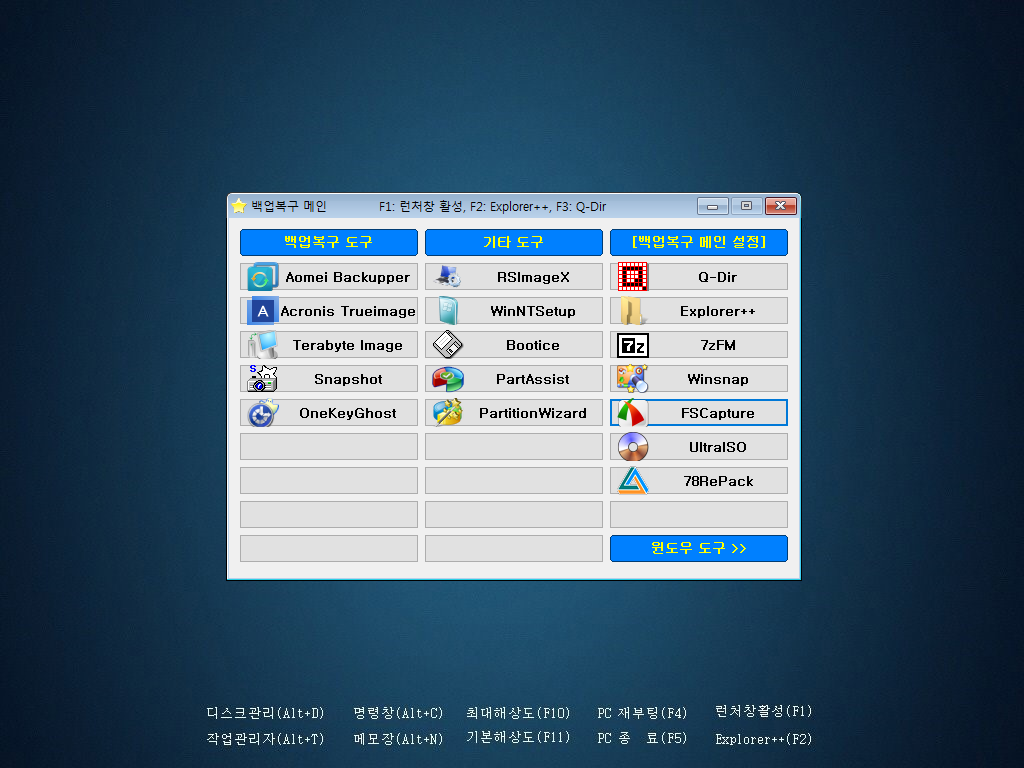
2. 메인화면에서 서브 메뉴인 "윈도우 도구" 를 실행한 것입니다.
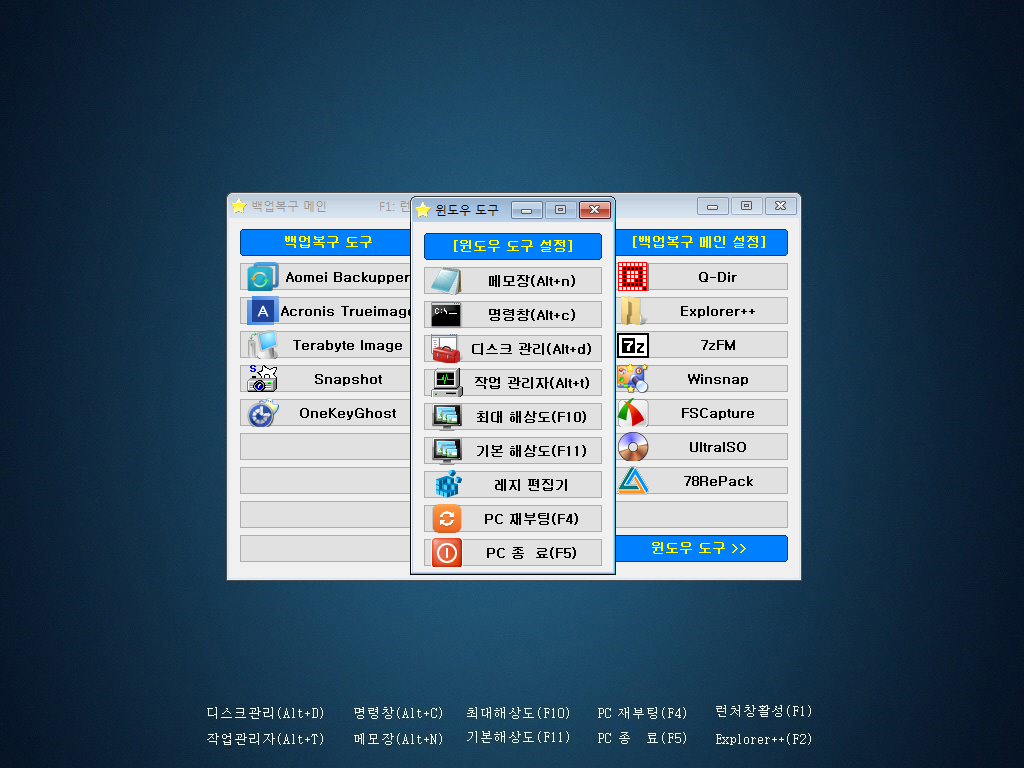
댓글 [87]
-
hwangsan 2018.09.05 15:40
-
Ruby 2018.09.05 15:52
수고하셨습니다.
항상 감사드립니다.
-
경지 2018.09.05 15:52
항상 감사 드립니다^.^
-
시향 2018.09.05 16:15 업그레이드를 하셨네요.
잘 사용하겠습니다. 감사합니다.
-
익명 2018.09.05 16:22
업그레이드 수고 많으셨고 감사드립니다.
좋은 하루 되시길 바랍니다.
-
Sungmin 2018.09.05 16:31
감사합니다.
좋은 하루 되세요.
-
habana 2018.09.05 16:35
감사합니다.
-
바람타고산으로 2018.09.05 16:47
감사합니다.
-
현삼호 2018.09.05 16:49
수고하셨습니다.
-
블랙스톤 2018.09.05 17:24
감사합니다~~^^
혹시 CrystalDiskInfo 추가해서 실행하면
화면이 정상적으로 나오지 않는데 아시는분 있는지요
-
sunshine 2018.09.06 09:53
boot.wim 를 열고 Windows\System32\DWrite.dll 에 추가해주세요.
1. DWrite.dll 를 추가하기 전입니다.
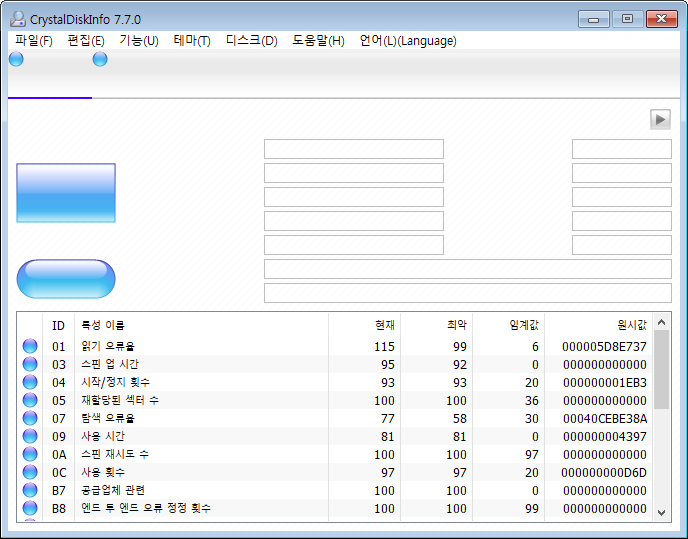
2. DWrite.dll 를 추가한 후입니다.
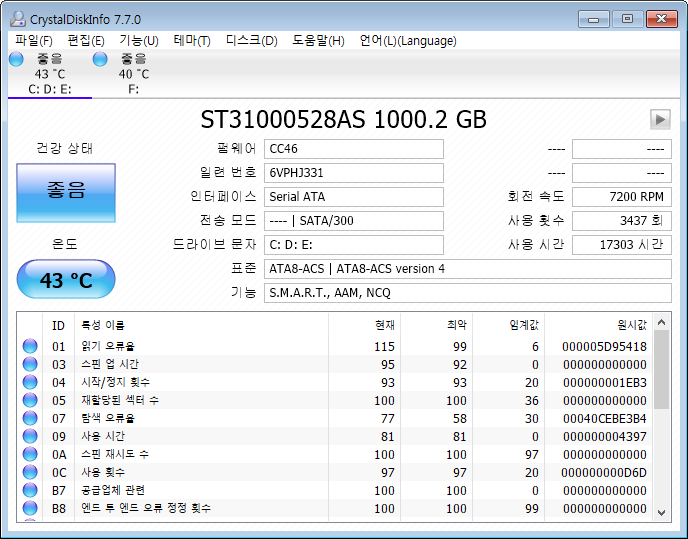
-
블랙스톤 2018.09.06 11:29
오 이렇게 친절하게 답을 주셧네요~~^^
너무너무 감사드려요~~^^
-
기수 2018.09.05 17:24
감사드립니다 -
aphllon 2018.09.05 17:27
수고하셨습니다
-
선우 2018.09.05 17:34
업데이트 포스팅이 이곳에 있었군요 조금 아쉬웠던 부분들이 많이 해소가 되었습니다 sunshine 님 노고에 무한한 감사의 인사를 드립니다^^*
-
vegabond 2018.09.05 17:42
업데이트 감사합니다.
-
Smile JJang!! 2018.09.05 17:47
좋은작품 잘보고 갑니다.
행복한 저녁 보내세요!!
-
소중한 2018.09.05 17:51
감사 합니다. -
돌미나리 2018.09.05 18:01
추가된 기능들이 좋네요
[F1] 키: 런처 창을 활성화
[F2] 키: Explorer++ 를 실행.
[F3] 키: Q-Dir 를 실행.[F4],[F5]등...
위 키는 제 노트북에서는 fn 키를 누른상태에서 F1, F2, F3...키가 먹히네요
감사히 사용하겠습니다
고생하셨구요~~~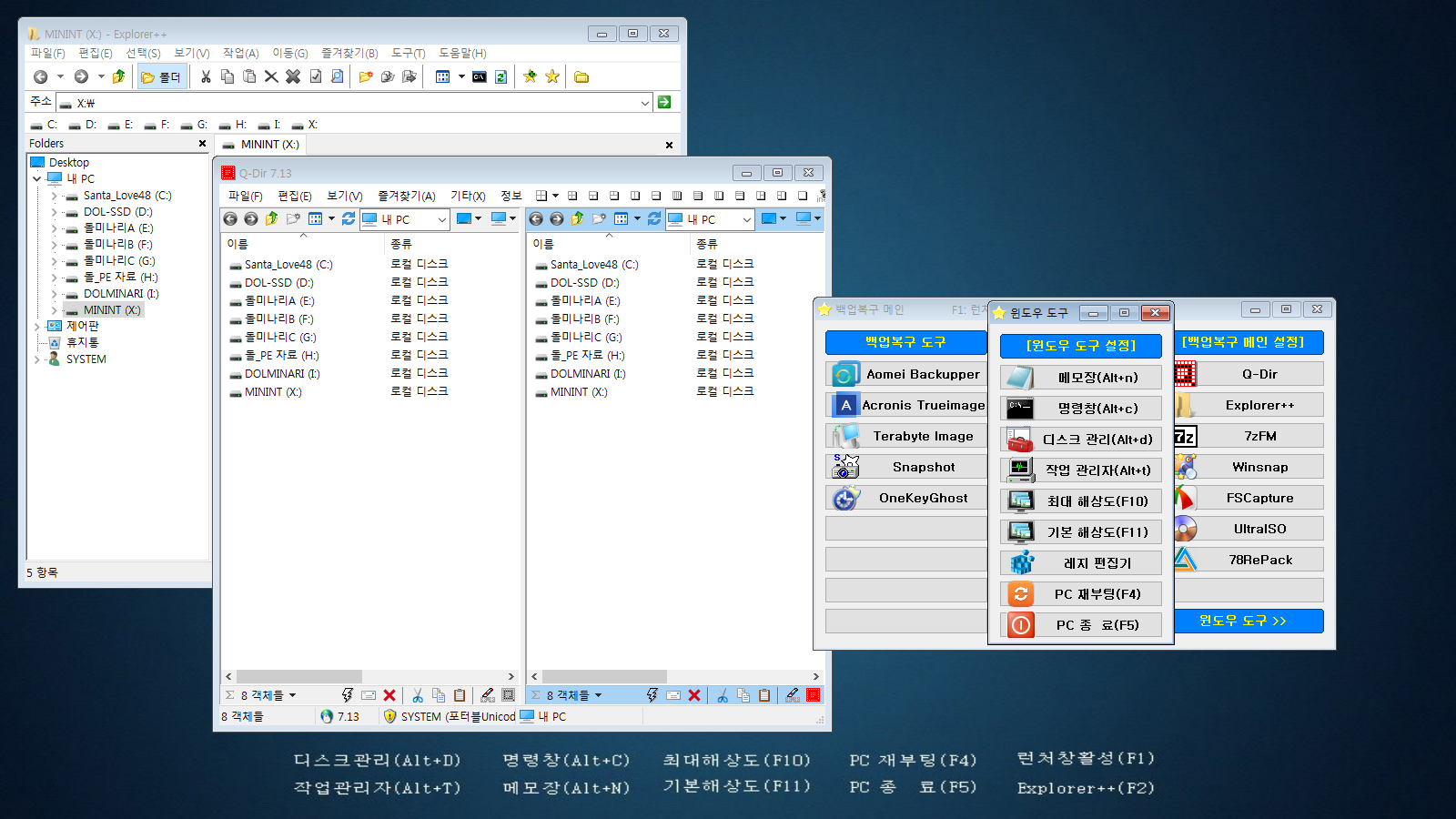
-
유틸사랑 2018.09.05 18:01
수고하셔습니다...
-
뭉게구름 2018.09.05 18:11
수고하셨습니다.
-
배낭 2018.09.05 18:31
간사합니다..
-
884 2018.09.05 18:35
매우 감사합니다
항상 감사한 마음으로 사용하겠습니다
-
ehdwk 2018.09.05 18:44
수고하셨습니다. -
JiNY 2018.09.05 18:45
오늘 이리저리 만지고 있는데 또 업하셨네요.
수고로움에 감사드립니다.
전 요정도에서 만족하려구요.
다시 한번 두 분께 고마움을 전합니다.^^*
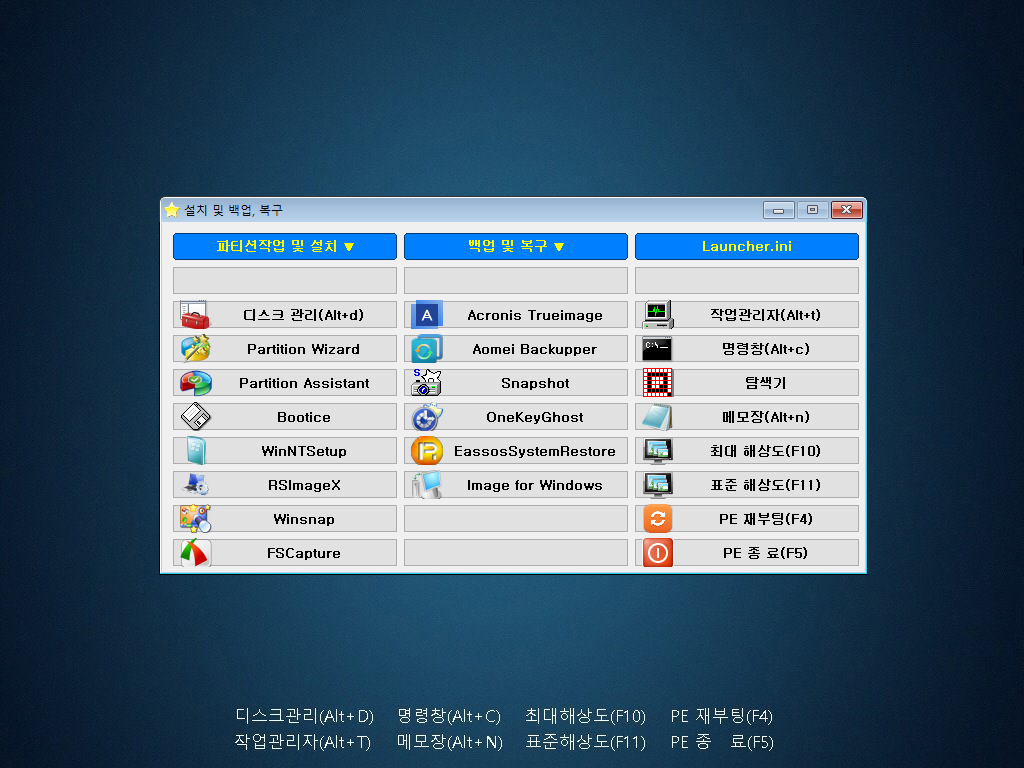
-
sunshine 2018.09.05 19:34
안녕하세요 지니님. 제 생각에도 그게 정답같아요.
기본적인 유틸에 선호하는 유틸을 추가하여 자기만의 PE 를 만드는 것이지요.
-
포푸라 2018.09.05 18:46
감사합니다.
-
JiNY 2018.09.05 19:20
쪽지로 요청하신 파일입니다.
-
포푸라 2018.09.05 19:43
감사합니다. 잘쓸께요(__)
-
히게이아 2018.09.05 18:46
수고 많으셨습니다.
빠릿하고 편리하겠습니다.
-
수앤수 2018.09.05 18:51
수고 많으셨습니다.
-
내가잘나가 2018.09.05 19:03
수고하셨습니다.
-
mkv 2018.09.05 19:07
고생하셨습니다.
좋은 저녁 되세요. -
馬井理 2018.09.05 19:10
감사합니다
-
hs3 2018.09.05 19:27
깔끔하네요. 수고하셨습니다~
-
Compuser 2018.09.05 19:36
선샤인님의 노고가 크십니다.
좋은 작품 더욱 편리한 도구로 업데이트해 주셨네요.
정말 감사합니다. 선샤인님^^
-
느릿느릿 2018.09.05 19:47
감사합니다. 수고 많으셨습니다.
-
김영자 2018.09.05 19:52
정말 멋집니다 ^^ 수고에 감사를 드립니다 ^^
-
Seattle 2018.09.05 20:10
수고가 많으십니다.
업그레이드판 감사합니다..
-
바람언덕2 2018.09.05 20:19
단순하여 사용이 편리한 PE 입니다. 감사합니다.
한가지 질문이 있습니다. SnapshotPE를 등록하여 사용하고 싶은데 어떻게 하면 됩니까?
-
sunshine 2018.09.05 21:13
Program Files\Launcher\Launcher.ini 에서 이렇게 등록하면 됩니다. 그러면 OneKeyGhost 밑으로 나타납니다.
[7]
name=SnapshotPE
hint=Drive SnapshotPE
exe=X:\Program Files\Snapshot\SnapshotPE.exe
icon=X:\Program Files\Snapshot\SnapshotPE.exe
LargeIcon=1 -
바람언덕2 2018.09.05 22:43
답변 감사합니다.
등록은 되었는데 SnapshotPE의 백업/복원 버튼을 누르면 Snapshot이 실행되지 않네요.
폴더에서 직접 SnapshotPE를 실행하면 잘 됩니다.
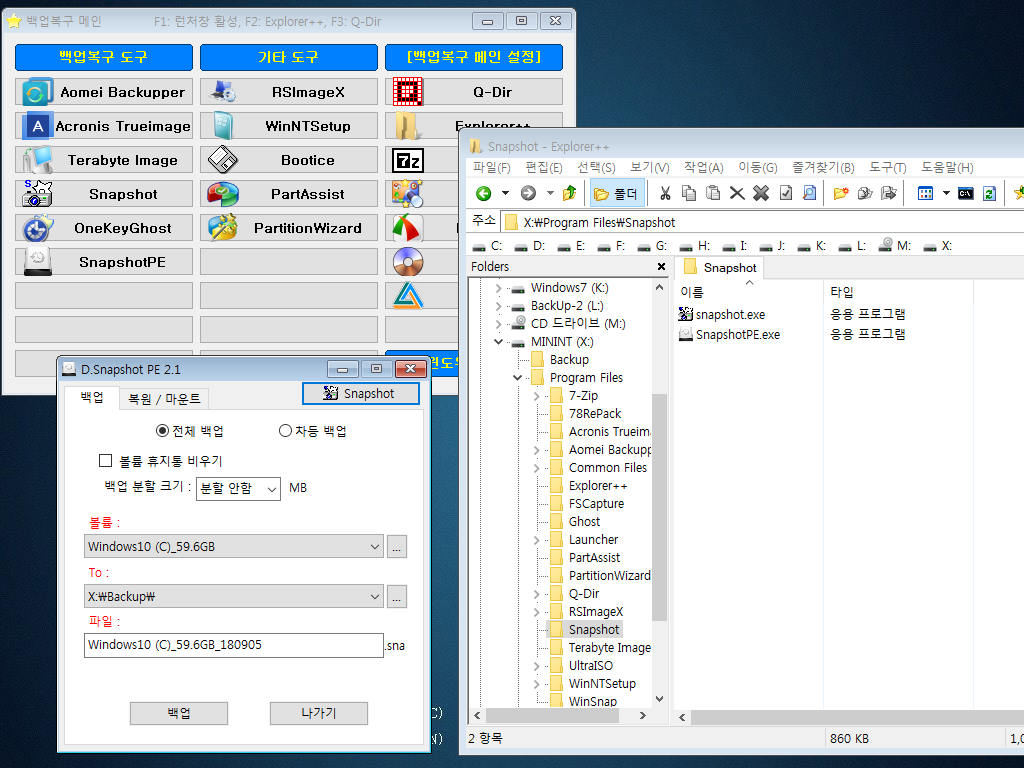
-
sunshine 2018.09.06 00:00
[7]
name=SnapshotPE
hint=Drive SnapshotPE
exe=X:\Program Files\Snapshot\SnapshotPE.exe -> exe=X:\Program Files\Snapshot\SnapshotPE.lnk 로 변경
icon=X:\Program Files\Snapshot\SnapshotPE.exe
LargeIcon=1위처럼 등록하고 꼭 pe 로 부팅한 후 Snapshot 폴더에서 SnapshotPE.exe 바로가기를 만든다. 이름은 SnapshotPE.lnk 변경한다.
위에서 만든 SnapshotPE.lnk 파일을 boot.wim 의 Program Files\Snapshot 폴더에 넣어준다.
X:\Program Files\Snapshot 폴더의 파일
Snapshot.exe
SnapshotPE.exe
SnapshotPE.lnk
-
바람언덕2 2018.09.06 07:42
적용하니 잘 됩니다. 감사합니다~
-
cungice 2018.09.05 20:23
s**sh***님 수고 많으셨습니다. 감사합니다.
-
REFS 2018.09.05 20:32
수고하셨습니다
감사합니다..^ ^
-
애기얌 2018.09.05 20:37
감사합니다.
잘 사용하겠습니다.
-
하얀부엉이77 2018.09.05 22:07
감사합니다
-
좋은데이 2018.09.05 22:12
좋은자료 나눔에 감사함니다,
항상 좋은시간 되시길 바람니다,
-
빗소리 2018.09.05 22:47 감사합니다.

감사 합니다. 잘 사용하겠습니다.